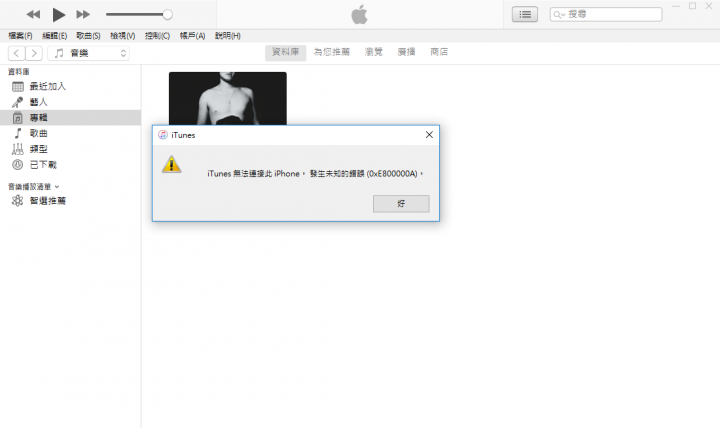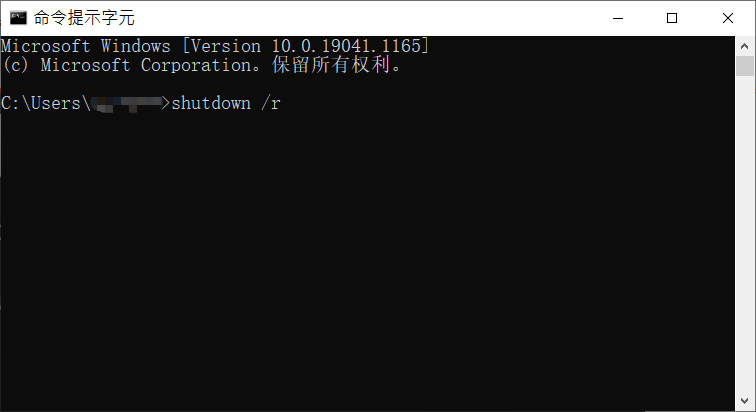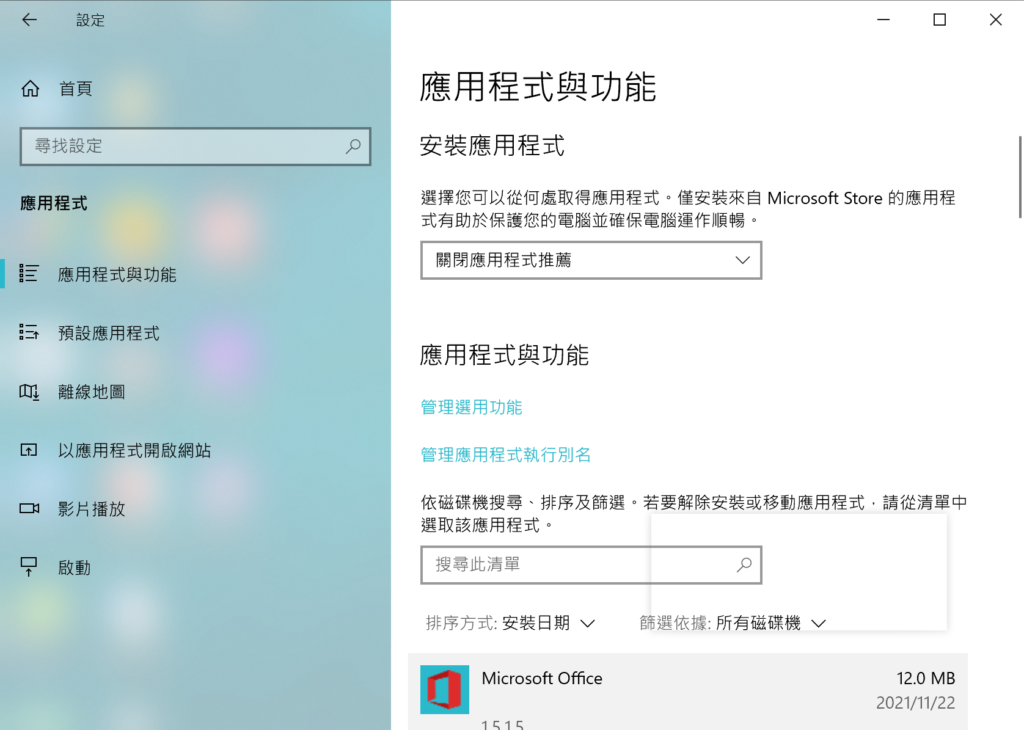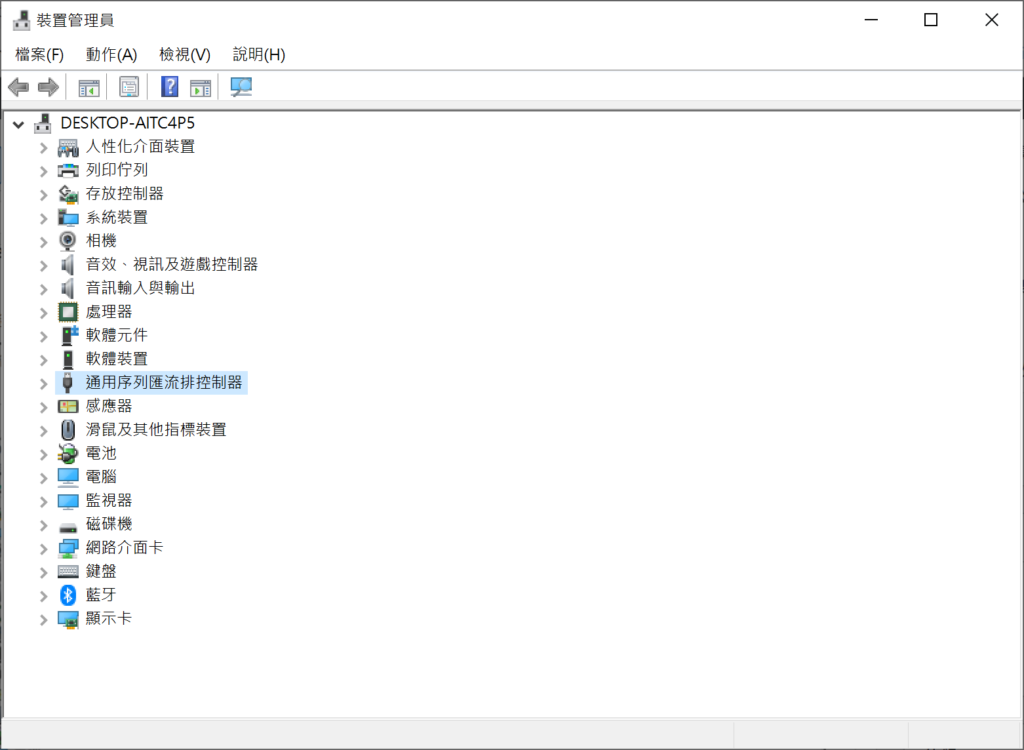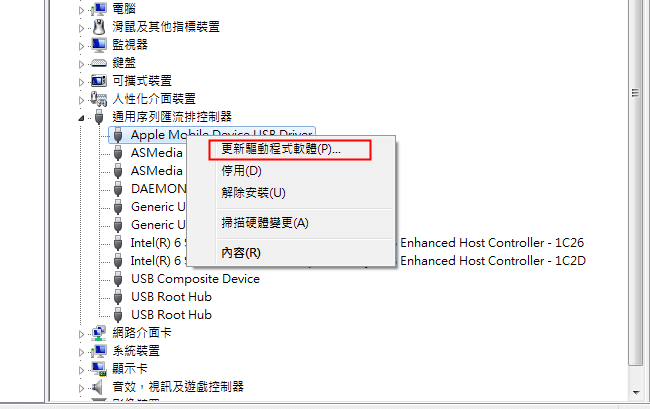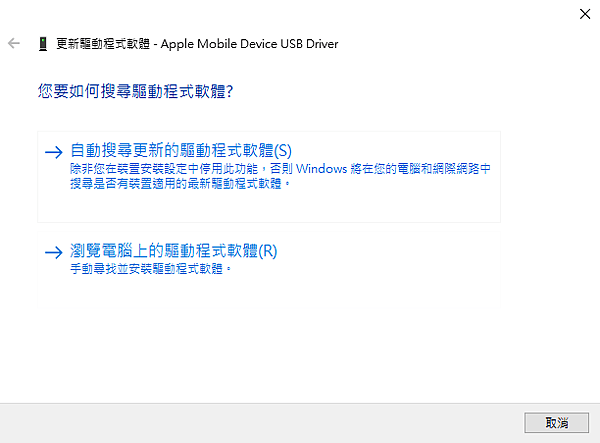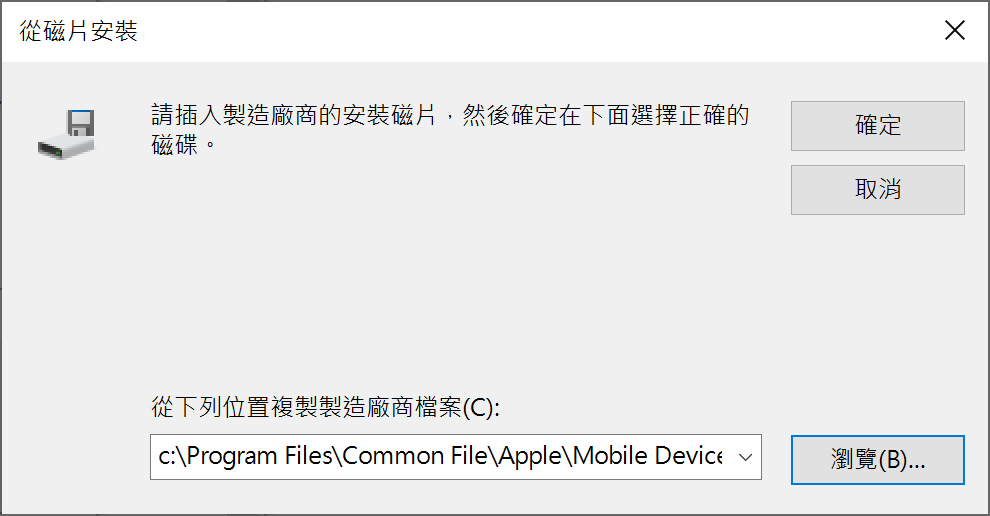iPhone強制重置、將iPhone音樂傳到電腦上、刪除iPhone同步的相片等操作都需要將iPhone與電腦連接,然後進入iTunes進行操作。但有Windows用戶反應:自己的Windows電腦抓不到iPhone或是出現「iTunes無法連接此iPhone,發生未知錯誤0xE800000A」的錯誤消息,這到底是怎麼回事呢?
iPhone連不上電腦的可能原因是比較多的。有可能是iPhone自身軟體的小問題,也可能是電腦的一些問題,還有可能是驅動程式的問題等,這些都會造成iTunes讀不到iPhone。今天喵醬就來詳細分析下幾個常見Windows 10電腦抓不到iPhone的原因,並且通過幾個針對iTunes無法連接到iPhone的解決方法,各位看客記得收藏認真閱讀哦!
方法一:檢查USB連接線
如果iTunes抓不到iPhone,首先您要排除是不是因為iPhone的連接不良。
您可以使用其他的連接線來看看電腦是否能檢測到您的iPhone,也可以檢查iPhone的連接埠是否損壞或有汚漬。當然您也可以嘗試將您的iPhone連接到其他電腦,來檢查電腦的USB連接線及接口是否正常。
方法二:升級iTunes版本
如果您的iPhone是剛剛新買的,而且是第一次連接電腦,同時iTunes很久沒有升級版本了,那麼有可能您的iPhone就不會出現在iTunes裡。所以此時您就需要將舊版iTunes更新到最新版,這樣您的iPhone就可能會被電腦檢測到,出現在iTunes裡。
iTunes下載地址:https://www.apple.com/tw/itunes/
方法三:重啟Windows電腦
重啟電腦通常可以有效地修復iPhone無法被電腦識別的故障。所以,當出現電腦抓不到iPhone時可以重啟電腦,然後將iPhone重新連接至電腦,查看問題是否被解決了(可以打開命令提示字元使用shutdown /r的命令)。
方法四:關閉電腦上的防護軟體
如果您的Windows電腦安裝了非蘋果官方認證的防護軟體,那麼這有可能導致電腦找不到iPhone的問題。此時,請關閉電腦的防護軟體。
- 「Win+I」捷徑鍵前往「Windows設定」>「應用程式」>「應用程式與功能」。

- 找到第三方防護軟體,點選它進行「解除安裝」。
方法五:更新驅動程式
有時iTunes連不到iPhone是由於驅動程式軟體所造成,所以您需要將裝置驅動程式更新。
- 桌面右鍵點選「本機」,選擇「內容」>「裝置管理員」。

- 進入裝置管理員後,找到並右擊「Apple mobile device USB driver」,然後點選「更新驟動程式」。

- 最後重啟電腦,再將iPhone連接到電腦,看看是否iTunes讀到您的iPhone。
方法六:重新安裝驅動程式
在方法五中,如果您進入「裝置管理員」找不到「Apple mobile device USB driver」。那麼說明因為您的電腦沒有Apple mobile device USB driver才造成Windows電腦連不上iPhone,此時您可參考以下步驟。
- 關閉 iTunes,使用USB連接線將iPhone連接到電腦上。
- 桌面右鍵點選「本機」,選擇「內容」>「裝置管理員」。
- 從「可攜式裝置」中找到「Apple iPhone」或類似名稱的選項,然後右鍵單擊該選項,然後繼續並單擊「更新驅動程式」。
- 在接下來的視窗中選擇「瀏覽電腦上的驅動程式軟體」>「讓我從電腦上的裝置驅動程式清單挑選」>「從磁片安裝」。

- 在「從磁片安裝」視窗中點擊「瀏覽」前往「C:\Program Files\Common File\Apple\Mobile Devices \Support\Drivers\Usbaapl64.inf」。雙擊選擇「usbaapl64.inf 」檔並點擊「確定」。如果您的電腦是32位元電腦,那麼請選擇以下資料夾安裝驅動程式: C:\Program Files\Common Files\Apple\Mobile Devices\Support\Drivers。

- 繼續點擊「下一步」按鈕,接下來您的電腦會開始安裝驅動程式,完成後重啟電腦,電腦連不上iPhone的問題應該就得到了解決。
結言
以上就是喵醬分享的電腦抓不到iPhone的六種解決方法,大家可以有針對性的去操作。期待喵喵的方法可以幫助您解決iPhone無法在iTunes顯示的問題。歡迎給喵醬留言有沒有解決問題哦!